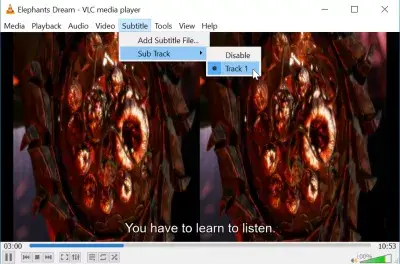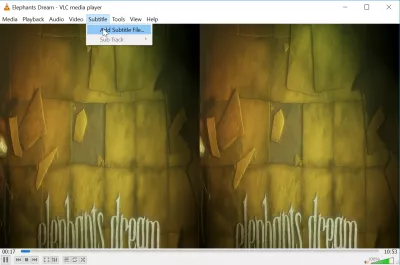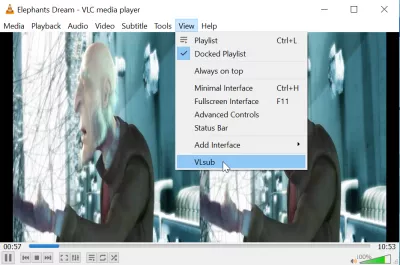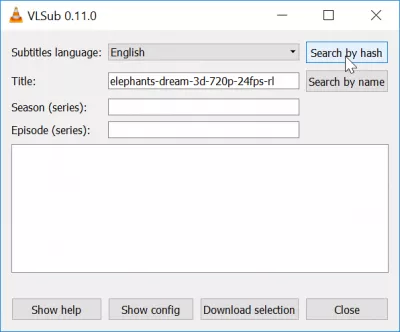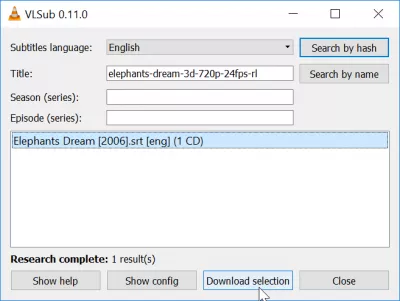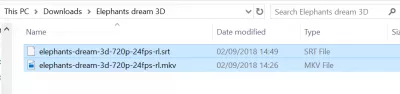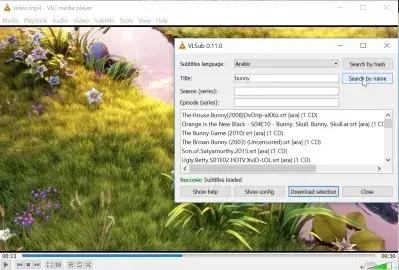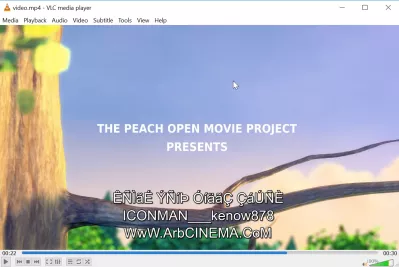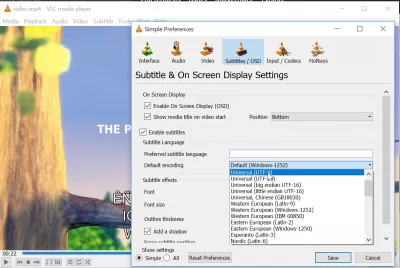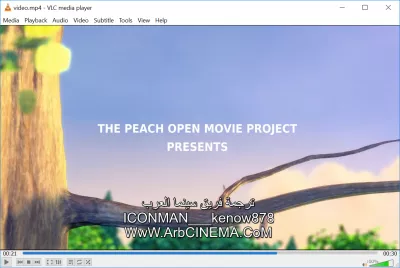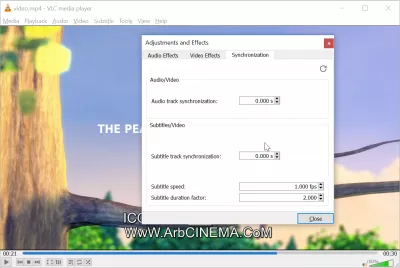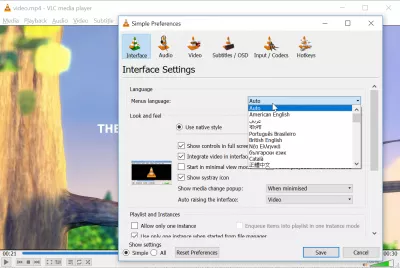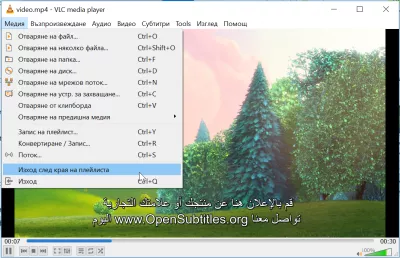Bagaimana cara mengunduh subtitle di VLC
- Bagaimana cara mengunduh subjudul film di vlc
- Bagaimana cara mengunduh subtitle untuk film
- Unduhan subjudul serial TV
- Bagaimana cara menggunakan vlsub
- Cara menyinkronkan subtitle di VLC
- Bagaimana mengubah bahasa subtitle di vlc media player
- Cara mengunduh subtitle di VLC
- Teks tidak ditampilkan dengan benar di VLC
- Cara menyinkronkan terjemahan di VLC
- Bagaimana mengubah bahasa di VLC player
- Pertanyaan Yang Sering Diajukan
Bagaimana cara mengunduh subjudul film di vlc
Karena beberapa versi VLC, sekarang ada opsi bawaan yang akan mencari subtitle dari file media saat ini secara online, mengunduh yang dipilih, dan memutarnya dengan film, dengan hanya beberapa klik.
Hal ini dicapai oleh ekstensi VLC VLsub, yang sebelumnya merupakan plugin eksternal, tetapi sekarang langsung terintegrasi dalam pemutar media VLC.
Bagaimana cara mengunduh subtitle untuk film
Dimulai dengan film yang diputar di pemutar VLC, yang tidak ada subtitle yang tersedia, sesuai subtitle menu kosong. Untuk menambahkan subtitle ke film, salah satu solusinya adalah mencarinya di internet, mengunduhnya, dan menambahkannya ke file yang sedang diputar.
Situs web resmi VLCSolusi yang sekarang jauh lebih mudah, adalah membuka menu View> VLsub, yang akan memungkinkan VLC mengunduh subtitle dari internet secara otomatis, asalkan koneksi internet yang berfungsi baik tersedia.
Unduhan subjudul serial TV
Di sana, pilih bahasa yang Anda inginkan, yang harus ditetapkan secara default ke bahasa instalasi VLC, dan masukkan judul dalam hal apa pun, tetapi juga musim dan episode jika Anda mencari subtitel seri TV.
Ini adalah cara mengubah bahasa terjemahan di VLC, dengan mengubah opsi di menu ini.
Bagaimana cara menggunakan vlsub
Setelah opsi dipilih, lakukan pencarian dengan hash atau nama, biarkan VLC mencari subtitel dan lihat hasilnya muncul! Pilih salah satu yang Anda minati, kemungkinan besar dengan nama sedekat mungkin dengan file Anda untuk menghindari masalah sinkronisasi subtitle, dan klik pada pilihan Download.
Periksa film yang sedang diputar jika sinkronisasi sudah benar. Jika tidak demikian halnya, atau jika subtitle salah, coba unduh file lain.
Unduhan pemutar VLCSemua subtitel yang diunduh akan tersedia di menu Subtitle> Sub Track dari antarmuka VLC.
Jika berencana memindahkan file film, pastikan file subtitle dipindahkan pada saat yang bersamaan, atau VLC tidak akan dapat menemukannya jika tidak disimpan dalam direktori yang sama dengan nama yang sama.
Cara menyinkronkan subtitle di VLC
Jika Anda perlu menyinkronkan subjudul, karena mereka memulai terlalu awal, atau terlambat, atau pada titik tertentu di film tidak disinkronkan, cara menyinkronkan subjudul di VLC cukup mudah. Saat memutar film dengan teks film, tekan tombol keyboard H untuk meningkatkan penundaan subtitle sebesar 50ms, atau tekan tombol G untuk menurunkan penundaan subtitle sebesar 50ms.
Bagaimana mengubah bahasa subtitle di vlc media player
Menjadi Excel Pro: Bergabunglah dengan kursus kami!
Tinggikan keterampilan Anda dari pemula menjadi pahlawan dengan kursus Excel 365 Basics kami, yang dirancang untuk membuat Anda mahir hanya dalam beberapa sesi.
Daftarkan di sini
Dengan trik ini, Anda dapat, misalnya, memilih sub judul bahasa Inggris untuk mengunduh, menemukan sub judul bahasa Rusia VLC, menemukan subtitel bahasa Arab untuk film, mengunduh subtitel perancis, melihat film dengan teks bahasa portugis, memiliki teks terjemahan bahasa Spanyol, menemukan subtitle film hindi, mendapatkan film telugu sub judul, tambahkan sub judul Korea di VLC, unduh subtitle dalam bahasa Cina VLC, unduh subtitle swishish untuk film, masukkan subtitle hebrew VLC, tambahkan subs VLC Yunani, dan banyak lagi bahasa!
Baca lebih lanjut tentang cara mendapatkan VLC untuk mengunduh subtitlesitus web resmi opensubtitles
Cara mengunduh subtitle di VLC
Untuk mengunduh subtitle di VLC, mulailah memainkan file, dan pergi ke tampilan menu> VLSub.
Di sana, masukkan informasi tentang film yang sedang diputar, pilih bahasa, dan cari subtitle online. Cukup klik tombol untuk mengunduhnya.
Teks tidak ditampilkan dengan benar di VLC
Jika karakter dan simbol aneh ditampilkan alih-alih teks normal, itu karena pengkodean file tidak benar.
Buka alat menu> preferensi> Subtitle / OSD, dan ubah pengodean default ke yang berlaku untuk bahasa Anda, yang mungkin memerlukan beberapa percobaan hingga menemukan yang tepat untuk file subtitle yang diunduh.
Jika pengkodean bahasa lokal tidak berfungsi, coba pengkodean universal seperti UTF-8 dan UTF-16.
Setelah mengubah penyandian, coba nonaktifkan dan aktifkan lagi subtitle dengan menggunakan tombol keyboard V, atau dengan masuk ke menu subtitle> sub track, atau coba mulai ulang VLC.
Cara menyinkronkan terjemahan di VLC
Saat film dibuka dengan terjemahan, buka alat menu> lacak sinkronisasi. Di sana, adalah mungkin untuk menyesuaikan tampilan subtitle dengan opsi sinkronisasi track subtitle, mendorongnya ke atas akan menunda ke atas, dan ke bawah akan mengurangi delay. Tombol pintas keyboard H untuk tunda subtitle naik, dan G untuk tunda subtitle turun juga dapat digunakan saat film diputar.
Bagaimana mengubah bahasa di VLC player
Untuk mengubah bahasa antarmuka pemutar VLC, cukup buka alat menu> preferensi> antarmuka> bahasa menu, atau gunakan pintasan keyboard CTRL + P, pilih bahasa yang diperlukan untuk diterapkan pada antarmuka VLC, lalu ketuk simpan.
Pertanyaan Yang Sering Diajukan
- Apa proses untuk menemukan dan mengunduh subtitle secara otomatis untuk video menggunakan VLC Media Player untuk meningkatkan pengalaman menonton untuk konten bahasa non-asli?
- VLC Media Player menawarkan fitur terintegrasi untuk mengunduh subtitle melalui ekstensi VLSUB. Dengan mengakses fitur ini di bawah menu View saat memutar video, pengguna dapat mencari dan mengunduh subtitle yang cocok dari database online, menyinkronkannya dengan video untuk pengalaman menonton yang lebih baik.

Yoann Bierling adalah penerbit web & profesional konsultasi digital, membuat dampak global melalui keahlian dan inovasi dalam teknologi. Bergairah tentang memberdayakan individu dan organisasi untuk berkembang di era digital, ia didorong untuk memberikan hasil yang luar biasa dan mendorong pertumbuhan melalui penciptaan konten pendidikan.
Menjadi Excel Pro: Bergabunglah dengan kursus kami!
Tinggikan keterampilan Anda dari pemula menjadi pahlawan dengan kursus Excel 365 Basics kami, yang dirancang untuk membuat Anda mahir hanya dalam beberapa sesi.
Daftarkan di sini